今回は画面に一切触らずにタイマーが使える「FlowTimer」をご紹介します。
料理やお菓子作りには欠かせないタイマーですが、料理をしながらiPhoneのタイマー系アプリを使うと、
- 調理中に画面を触るのは衛生的にNG
- 濡れたや粉物が付着した手では反応しない
- 画面が汚れる
..など、色々問題がありますよね。
今回紹介するFlowTimerなら画面を一切触らずに、手をかざすだけでタイマーを使う事が出来ます。
衛生面的にも良いですし、iPhoneの画面も汚れないので一石二鳥です。
目次
FlowTimerの使い方
細かい設定はプリセットで
FlowTimerのタイマーセット方法は「カウントアップ方式」と「プリセット方式」の2種類があります。
カウントアップ方式では、手をかざす度に1分毎カウントアップされる為、秒までの設定はできません。
もし、茹で物やお菓子作りなどの秒単位での設定が必要な場合は、事前にプリセットとして登録しておく必要があります。
プリセットの登録方法については、後述します。
画面を触る必要は無し!
タイマーは、画面上部のインカメラ部分で手を左右にかざすと設定する事ができます。
画面を触る必要はありません。
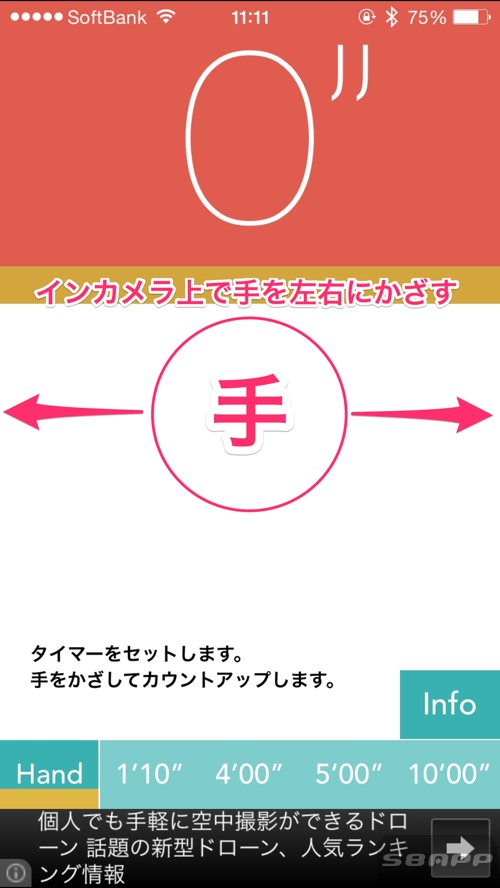
FlowTimerでは、時間の変更やタイマーの開始などの操作をすると、黄色のバーが表示されます。
一定時間操作をせずにいると、バーが徐々に減っていくので0になると次の操作ステップに移ります。
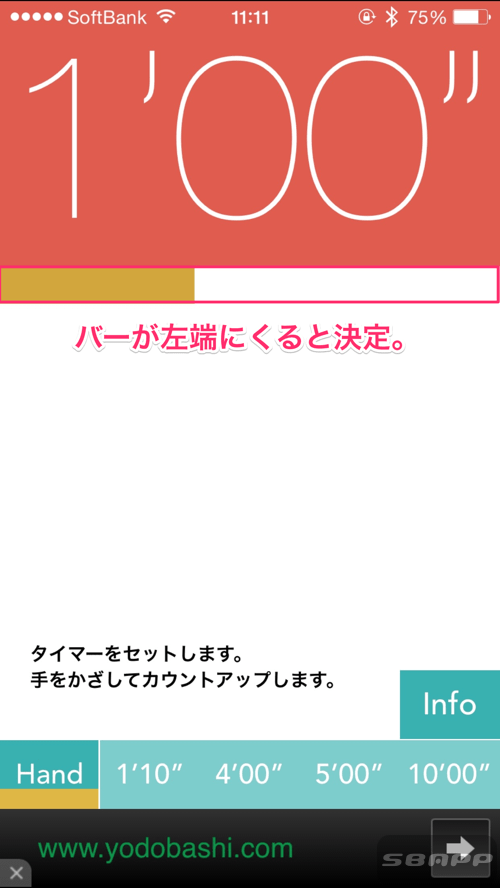
手をかざして「START」か「RESET」を選択してください。
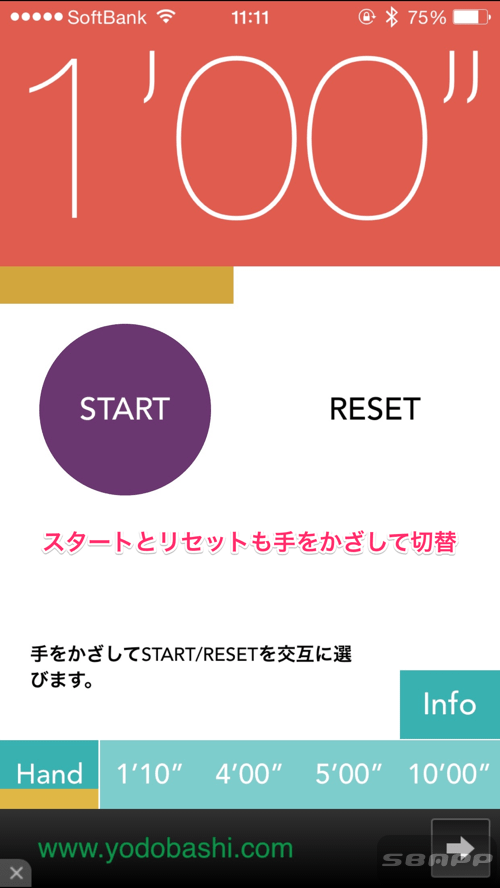
タイマーを途中で止めいた時も手をかざすだけでOKです。
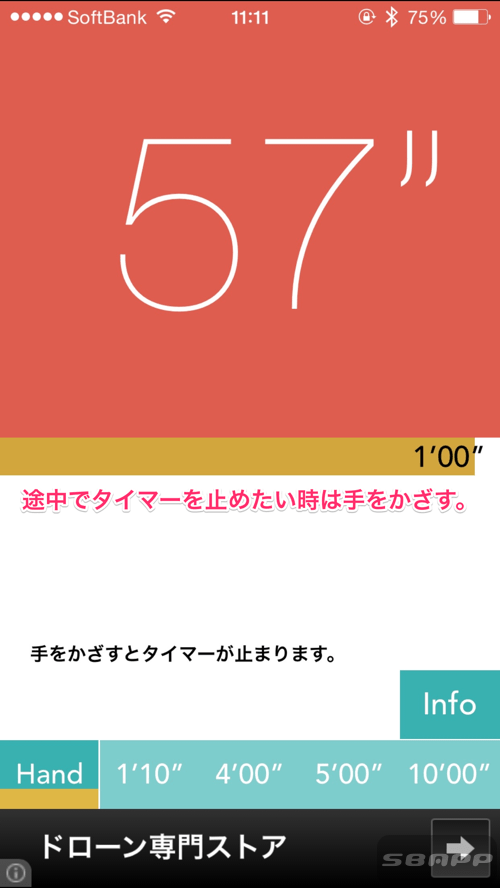
タイマー終了後は、手をかざすとタイマー設定画面に戻る事ができます。
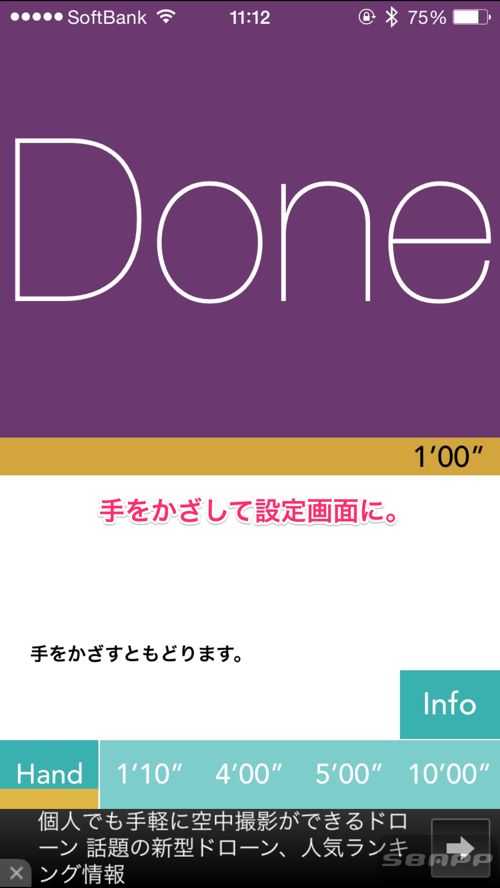
プリセットの設定
いつも決まった時間のタイマーを使うのであれば、プリセットの登録が便利です。
「info」ボタンをタップすると設定画面が表示されます。
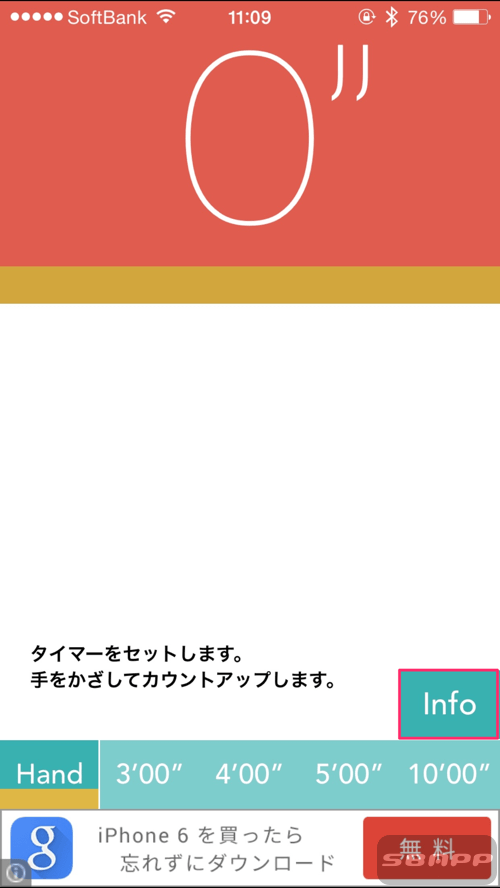
プリセットの編集をする時は「プリセット」をタップ。
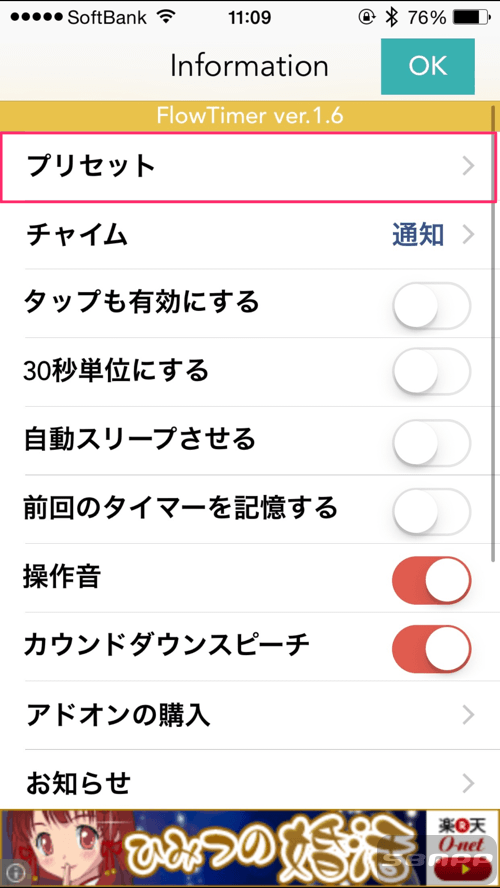
自分の使用する時間をセットしてください。
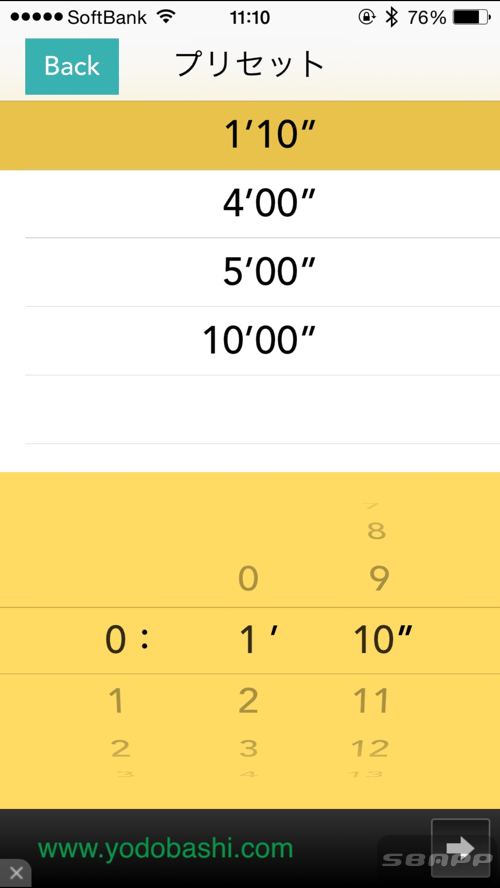
つぶやき

普段料理やお菓子作り、パン作りをされる方は是非一度使ってみてください。
触れる必要が一切無いので、市販のキッチンタイマーよりも衛生面は良いハズ。
ただ、秒単位もかざしてカウントアップが出来れば良いのですが、細かい設定はプリセットを使うしか無さそうです。
画面を一切触らずに操作をする感覚もちょっぴり癖になります。
 FlowTimer(触れないでタイマー)
FlowTimer(触れないでタイマー)
カテゴリ: ユーティリティ
無料
※最新価格はAppStoreを確認して下さい。
AppStoreからダウンロード



コメントを投稿する(承認後に反映)